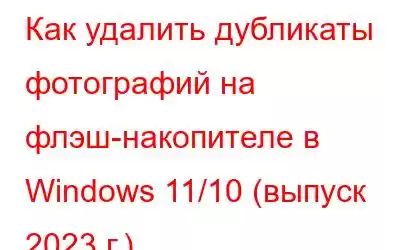Есть ли у вас в коллекции фотографий на флэш-накопителе повторяющиеся изображения?
Пропускали ли вы несколько повторяющихся фотографий при просмотре своих драгоценных воспоминаний?
Думаете ли вы, что это не имеет значения? сколько флэш-накопителей вы покупаете, у вас всегда мало места?
Ну, вот несколько вопросов, которые беспокоили меня несколько месяцев назад. Две самые большие задачи в жизни — организовать свою библиотеку фотографий и всегда иметь дополнительное место для хранения, которое может вам понадобиться. Я обнаружил, что если вы организуете свою библиотеку фотографий и удалите дубликаты, похожие и почти идентичные изображения, вы автоматически получите место для хранения. Помните, что покупка новых SD-карт, флэш-накопителей и флэш-дисков не всегда является решением, и я предпочитаю просматривать, обнаруживать и удалять дубликаты, чтобы освободить место. Учитывая это, в данном руководстве основное внимание уделяется тому, как удалить дубликаты фотографий на флэш-накопителе.
/p>
Флэш-накопитель или флэш-накопитель — это небольшое, удобное и съемное запоминающее устройство, которое может использоваться для хранения данных, включая изображения. Однако трудно определить, накопились ли на флэш-диске дубликаты изображений. Это можно сделать только с помощью стороннего инструмента для очистки дубликатов фотографий, такого как Duplication Photos Fixer Pro.
Как удалить дубликаты фотографий на моем флэш-накопителе в Windows 11/10?
Чтобы удалить дубликаты изображений с вашего компьютера, вам потребуется приложение, которое сканирует ваш компьютер, идентифицирует все файлы изображений, а затем сравнивает их. Затем это приложение будет представлять список дубликатов на основе содержимого файла изображения, а не просто сравнивать имя, размер и формат файла. Поскольку эту задачу невозможно выполнить вручную, я решил использовать Duulate Photos Fixer Pro, который поможет быстро и легко удалить дубликаты, похожие и почти идентичные изображения.
Вот инструкции по поиску и удалению дубликатов файлов на флэш-накопителе:
Шаг 1. Загрузите и установите Duplication Photos Fixer Pro по официальной ссылке ниже.
Шаг 2. Подключите флэш-накопитель к компьютеру и убедитесь, что его можно открыть/прочитать как съемное запоминающее устройство/диск.
Шаг 3. Откройте приложение. и нажмите кнопку «Добавить фотографии» или «Добавить папки», чтобы выбрать изображения со своего компьютера. С помощью проводника Windows найдите свой флэш-накопитель (съемный диск) и выберите изображения на нем.
/p>
Шаг 4: нажмите кнопку «Сканировать на наличие дубликатов», чтобы запустите процесс сканирования.
/p>
Шаг 5: Как только дубликаты будут обнаружены, они будут перечислены и отсортированы по различным группам.
Шаг 6. В каждой группе выберите фотографию, которую хотите удалить из списка.
Примечание. Вы можете использовать функция автоматической пометки позволяет автоматически отмечать дубликаты без необходимости выбирать каждый из них самостоятельно.
Шаг 7: Нажмите кнопку «Удалить отмеченное».
Это удалит дубликаты фотографий и упорядочит вашу библиотеку фотографий.
Почему стоит выбрать Duplicat Photos Fixer Pro вместо другого программного обеспечения для поиска дубликатов фотографий?
Duplate Photos Fixer Pro (DPF) — замечательное программное обеспечение, которое может быть установлен на всех основных платформах, таких как Windows, Android, macOS и iOS. Это программное обеспечение для поиска дубликатов фотографий просто в использовании, имеет удобный интерфейс и некоторые другие функции:
1. Выявление точных дубликатов
Duulate Photos Fixer Pro сканирует ваш компьютер и определяет дубликаты, даже если имена файлов, форматы и размеры различаются.
2. Идентификация похожих фотографий
Это программное обеспечение также обнаруживает похожие и почти идентичные изображения, которые нажимаются последовательными щелчками, когда камера вашего мобильного телефона используется в серийном режиме.
Возможно, вам будет интересно прочитать: Что такое дубликаты и похожие изображения и в чем разница между ними?
3. Поддержка как внутренних, так и внешних устройств
Duulate Photos Fixer Pro — один из немногих инструментов для поиска дубликатов фотографий, который безупречно работает как на внутренних, так и на внешних устройствах хранения. Это позволяет пользователям сканировать ваш флэш-накопитель, SD-карты, флэш-накопители и внешние жесткие диски на наличие похожих и повторяющихся изображений.
4. Автоматическая пометка дубликатов изображений для экономии времени и усилий
Это приложение предлагает функцию автоматической пометки, которую можно применить для выбора сотен дубликатов изображений одним щелчком мыши. Автоматически отмеченные изображения затем удаляются почти мгновенно при нажатии кнопки «Удалить отмеченные». Выбор дубликатов осуществляется с помощью мощного алгоритма, учитывающего различные факторы, такие как дата создания, размер файла и т. д.
5. Эффективные режимы для File Com parison
Duulate Photo Fixer Pro позволяет пользователям переключаться между различными режимами сканирования, изменяя такие фильтры, как уровни соответствия, временные интервалы и GPS.
Duulate Photo Fixer Pro: Преимущества и ограничения
Плюсы:
- Быстро и удобно
- Можно организовать библиотеку фотографий
- Можно освободить ценное место для хранения получено
- Удаляет дубликаты, похожие и почти идентичные изображения
- Найти дубликаты из облака – Google Диск
Минусы:
- В пробной версии можно удалить только 15 изображений.
Посмотрите видеоурок:
Последнее слово О том, как удалить дубликаты фотографий на флэш-накопителе в Windows 11/10?Duulate Photos Fixer Pro — исключительная программа, которая поможет найти дубликаты фотографий на флэш-накопителях и удалить их. Он имеет различные расширенные функции, основанные на передовых алгоритмах, работающих в фоновом режиме. С помощью этого приложения вы всегда можете быстро и легко удалить дубликаты изображений на флэш-накопителях и компьютере.
Следите за нами в социальных сетях – . По любым вопросам или предложениям, пожалуйста, дайте нам знать в разделе комментариев ниже. Мы будем рады вернуться к вам с решением. Мы регулярно публикуем советы и рекомендации, а также ответы на распространенные проблемы, связанные с технологиями.
СЛЕДУЮЩИЙ ЧИТАЙТЕ:
- Зачем удалять дубликаты Файлы важны для продуктивности?
- Как использовать Google Диск и сканировать облачное хранилище на наличие дубликатов файлов
Читать: 0